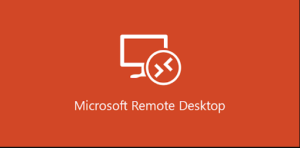Windows 10'da Hata 'Görev Çubuğundan Çıkarılamıyor' - Nasıl Onarılır

Windows 10'daki 'Görev Çubuğundan Ayırılamıyor' hatasını düzeltmek için bir çözüm mü arıyorsunuz? Görev Çubuğu, bilgisayarınızda yakın zamanda hangi programların çalıştırıldığını sürekli olarak uyaran Windows masaüstünün önemli bir parçasıdır. Kullanıcılar, sık kullanılan dosyaları veya programları buraya sabitlemek isterler, böylece tek bir dokunuşla anında erişebilirler. Açıkçası görev çubuğu, Başlat menüsü ve diğerlerinden çok kullanışlı ve daha iyi bir platformdur.
Ancak, bir programın sabitlemesini kaldırmaya veya silmeye çalıştığınızda kesinlikle zorlanabilirsiniz. Windows 10 Görev çubuğu. Bu kılavuz, Windows 10'da sabitlenmiş Görev Çubuğu öğelerinin (Görev Çubuğundan Ayrılamıyor) nasıl silineceğini veya kaldırılacağını size öğretecektir.
çok fazla kaynak kullanarak avast
Ayrıca Bakınız: Signal vs WhatsApp Karşılaştırması - Sizin İçin En İyisi Hangisi
Windows 10'da 'Görev Çubuğundan Ayırılamıyor' Hatası - Nasıl Onarılır

Windows 10 Görev Çubuğundaki bir program simgesini silemiyor veya sabitlemesini kaldıramıyorsanız, bu sorunu çözmek için bazı geçici çözümler aşağıda verilmiştir:
- Explorer.exe'yi yeniden başlatın ve ardından deneyin
- Programı Başlat Menüsünden Silin
- Programı kaldırın ve kısayolu kaldırın
- Sabitlenen uygulamaları Dosya Gezgini aracılığıyla manuel olarak kaldırın
- Taskband anahtarını Kayıt Defteri Düzenleyicisinden kaldırın
- Görev Çubuğunu Sıfırlayın.
Gelin, onları ayrıntılı olarak kontrol edelim:
Explorer.exe'yi yeniden başlatın
Görev Yöneticisine gidin ve explorer.exe işlemini yeniden başlatın ve ardından ayırıp açamayacağınızı kontrol edin.
Programı Başlat Menüsünden Silin
Bir programı görev çubuğunuzdan ayırmayı seviyorsanız, ancak görev çubuğunuz bu durumda doğru şekilde yanıt vermiyorsa. Sadece Başlat menüsünden ayırmayı deneyin.
- Başlamak isterseniz, önce Başlat düğmesine dokunun.
- Ardından, görev çubuğundan ayırmak istediğiniz uygulama adını girin.
- Uygulama arama sonucuna yüklendiğinde, üzerine sağ tıklayın.
- Bağlam menüsünden şunu seçin: Görev çubuğundan ayırın seçeneği.
İyi çalışıyorsa, diğer yönteme geçin.
Ayrıca Bakınız: ‘Sistem Geri Yüklemeyi Kullanmak İçin Hangi Windows Yüklemesini Geri Yükleyeceğinizi Belirtmelisiniz’ Hatası Nasıl Onarılır
Program kaldırma ve kısayolu kaldırma
Kesinlikle, bu sorun, söz konusu programla ilgili sistem düzeyinde bozulma nedeniyle oluşur. Bu durumda, programı kaldırmanız ve ardından kısayolu kaldırmanız yeterlidir. İşte izlenecek talimatlar:
http /thevideo.me/pair
- Prosedüre devam etmek isterseniz, Windows ayarlarına gidin. (Galibiyet + I)
- Ayarlar sayfasına gidin, seçin Uygulamalar> Uygulamalar ve özellikler .
- Ardından sağ bölmeye gidin ve silmek istediğiniz uygulamalara gidin.
- Bulduğunuzda seçin ve ardından Kaldır buton.
- Tekrar dokunun. Kaldır düğmesine basın ve ardından ekrandaki adımları izleyin.
- Uygulamayı başarıyla kaldırdığınızda, program görev çubuğundan otomatik olarak silinir.
Durumda, program hala görev çubuğuna sabitlenmişse, sabitlenmiş kısayol simgesine dokunun. Görüntü ekranında bir açılır pencere göründüğünde ve ardından kısayolu kaldırmanızı istediğinde. Daha sonra Evet düğmesine dokunabilirsiniz. Uygulamayı tekrar yükleyin ve ardından sorunun (Görev Çubuğundan Ayrılamıyor) şimdi çözülüp çözülmediğini kontrol edin.
Hala 'Görev Çubuğundan Ayırılamıyor' sorunuyla karşı karşıyaysanız, sonraki yönteme geçin!
Sabitlenmiş uygulamaları Dosya Gezgini aracılığıyla kaldırın
Görev çubuğunda tüm sabitlenmiş uygulamaları görüntüleyen bir klasör vardır. Ancak, daha sonra klasöre Dosya Gezgini aracılığıyla erişebilirsiniz. Uygulama kısayolunu Görev Çubuğu klasöründen her kaldırdığınızda, orijinal Görev Çubuğundan da başarıyla kaldırılır.
- I vur Kazan + R Çalıştır komut istemini açmak için düğmesine basın ve ardından aşağıdaki yolu girin-
%AppData%MicrosoftInternet ExplorerQuick LaunchUser PinnedTaskBar
- Öte yandan, Dosya Gezgini'ni açıp bu yola gidebilirsiniz.
C: Kullanıcılar \ AppData Dolaşım Microsoft Internet Explorer Hızlı Başlatma Kullanıcı Sabitlendi Görev Çubuğu
pc için ücretsiz bina oyunları
Belki bu yola gitmeden önce tüm gizli klasörleri göstermek istersiniz. Yolu her ziyaret ettiğinizde, bazı uygulama kısayollarını görüntüleyebilirsiniz. Bir kısayola sağ tıklayıp ardından Silme seçeneği.
Görev Çubuğu simgesi kaldırılmalıdır. Hala 'Görev Çubuğundan Ayırılamıyor' sorunuyla karşı karşıyaysanız, sonraki yönteme geçin!
Taskband anahtarını Kayıt Defteri Düzenleyicisinden kaldırın
Kayıt defteri dosyalarını kurtarmanız ve ardından önce bir Sistem Geri Yükleme noktası oluşturmanız şiddetle önerilir.
- Bilgisayarınızdaki Kayıt Defteri Düzenleyicisine gidin ve ardından bu yola gidin.
HKEY_CURRENT_USERSoftwareMicrosoftWindowsCurrentVersionExplorerTaskband
- İtibaren Görev bandı anahtarını kullanırsanız, sağ tarafta birçok REG_DWORD ve REG_BINARY değerini görürsünüz. Sağ dokunun. Görev bandı anahtarını seçin ve ardından Silme seçeneği.
- Bir komut istemi belirir ve sizden silme işlemini onaylamanızı isterse. Onaylayın ve ardından bilgisayarınızı yeniden başlatın ve sorunun çözülüp çözülmediğini kontrol etmeye çalışın.
Hala 'Görev Çubuğundan Ayırılamıyor' sorunuyla karşı karşıyaysanız, sonraki yönteme geçin!
Ayrıca Bakınız: Jailbreak Olmadan iPhone IMEI Nasıl Değiştirilir
ipad'de mkv dosyalarını çal
'Görev Çubuğundan Ayırılamıyor' Sorunu Düzeltmek İçin Görev Çubuğunu Sıfırlayın
Hiçbir şey çalışmıyorsa, 'Görev Çubuğundan Ayrılamıyor' sorununu sıfırlayabilirsiniz. Ancak, simgeyi Görev Çubuğundan kaldırmak için bir yarasa dosyasını çalıştırdıktan sonra yukarıdaki 4. ve 5. önerileri birleştiriyorsunuz.
- Bunu yapmak istiyorsanız, Çalıştır iletişim kutusunu açmak için Win + R klavye kısayoluna basın.
- Metin alanından giriş Not defteri ve ardından Enter tuşuna basın.
- Not Defteri penceresinde, aşağıda verilen tüm metni girin:
- DEL / F / S / Q / A% AppData% Microsoft Internet Explorer Hızlı Başlatma Kullanıcı Sabitlendi TaskBar * REG DELETE HKCU Software Microsoft Windows CurrentVersion Explorer Taskband / F görevkill / f / im explorer .exe başlat explorer.exe
- Şimdi Menü çubuğuna gidin ve ardından Dosya> Farklı Kaydet .
- Farklı Kaydet penceresinden, aşağıdaki açılır menüye dokunmanız yeterlidir. Tür olarak kaydet ve seçin Tüm dosyalar.
- Ardından, ile biten bir Dosya adı belirtin .bir, Örneğin - Unpin.bat
- Eklemek istediğiniz konumu seçin ve ardından dosyayı kaydedin - örn. Masaüstü.
- Toplu iş dosyasını her oluşturduğunuzda, komutları yürütmek için üzerine iki kez dokunun.
- Ardından, görev çubuğuna sabitlenmiş tüm kısayol simgelerinin hemen silindiğini göreceksiniz. Ayrıca, mücadele ettiğiniz bir program içerir.
- Cihaz başladığında, diğer programları orada olmasını istediğiniz görev çubuğuna geri sabitlemeniz yeterlidir.
Sonuç:
Umarım bu makale 'Görev Çubuğundan Ayrılamıyor' sorununu çözmenize yardımcı olur . Hiç şüphe yok ki en yaygın hatadır, ancak düzeltilmesi çok basit veya kolaydır. Sorunu çözmek için yukarıdaki yöntemleri izleyin. Ayrıca, herhangi bir öneriniz, sorunuz veya sorunuz varsa, aşağıdan bize bildirin. Ya da yararlı bulursanız, başkalarıyla paylaşın.
O zamana kadar! Gülümsemeye devam et
Ayrıca Oku: